iphone一直转圈

iPhone出现一直转圈的情况时,可能涉及多种原因,以下是详细的原因分析及对应的解决方案:

常见原因与解决方法
| 问题类型 | 具体原因 | 解决方法 |
|---|---|---|
| 系统故障 | 软件崩溃、系统更新失败或缓存错误 | 强制重启: iPhone 8及以上机型:按一次音量加键 → 按一次音量减键 → 长按电源键直到出现苹果标志。 iPhone 7/7P:同时长按电源键和音量减键。 iPhone 6s及更早机型:同时长按Home键和电源键。 恢复系统:连接iTunes或Mac,进入恢复模式(需提前备份数据)。 |
| 应用冲突 | 后台应用占用资源过多或版本不兼容 | 关闭后台应用:双击Home键(或手势上滑)关闭所有后台应用。 卸载冲突应用:尤其是最近安装的App,尝试卸载后重启手机。 |
| 网络问题 | Wi-Fi信号弱或蜂窝数据不稳定 | 切换网络:尝试关闭Wi-Fi改用蜂窝数据,或连接其他可靠Wi-Fi。 重置网络设置:进入“设置” → “通用” → “传输或还原iPhone” → “重置网络设置”(需重新输入密码)。 |
| 存储空间不足 | 内存占用过高导致系统卡顿 | 清理空间:删除不必要的文件、照片或应用。 检查存储设置:进入“设置” → “通用” → “iPhone存储空间”,查看大文件占用情况。 |
| 定位服务异常 | 某些应用频繁调用定位导致状态栏转圈 | 关闭定位服务:进入“设置” → “隐私” → “定位服务”,暂时关闭。 重启相关应用:如导航类App,重新打开并允许定位权限。 |
| 硬件故障 | 电池老化、主板问题或按键损坏 | 检查电池健康:进入“设置” → “电池” → “电池健康”,若低于80%建议更换。 联系官方售后:通过苹果官网预约检测硬件问题。 |
特殊情况处理
状态栏持续转圈
- 原因:可能是iCloud备份、App Store自动更新或定位服务正在运行。
- 解决方法:
- 暂停iCloud备份或关闭App Store自动更新。
- 进入“设置” → “隐私” → “定位服务”,关闭不必要的应用定位权限。
黑屏转圈无法开机
- 原因:系统文件损坏或硬件故障(如主板短路)。
- 解决方法:
- 尝试强制重启(参考上文)。
- 连接电脑使用iTunes恢复系统(需DFU模式)。
- 若仍无效,需送修检测硬件。
预防措施与日常维护
| 维护建议 | 操作步骤 |
|---|---|
| 定期更新系统和应用 | 进入“设置” → “通用” → “软件更新”,及时安装最新版本。 |
| 限制后台应用刷新 | 进入“设置” → “通用” → “后台应用刷新”,关闭非必要应用的刷新功能。 |
| 管理存储空间 | 定期清理缓存、删除重复文件,避免存储占用超过80%。 |
| 备份数据 | 通过iCloud或电脑备份重要数据,防止系统恢复时丢失。 |
相关问答FAQs
Q1:iPhone转圈时强制重启会不会删除数据?
- A:不会,强制重启仅重置系统进程,不会删除数据,但若后续需通过iTunes恢复系统,则会清除所有内容,因此需提前备份。
Q2:为什么明明连着Wi-Fi,iPhone还是一直转圈?
- A:可能是Wi-Fi信号不稳定或路由器故障,可以尝试重启路由器、切换网络(如改用蜂窝数据),或忘记当前Wi-Fi后重新连接
版权声明:本文由环云手机汇 - 聚焦全球新机与行业动态!发布,如需转载请注明出处。




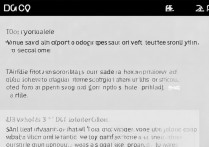
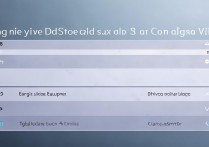






 冀ICP备2021017634号-5
冀ICP备2021017634号-5
 冀公网安备13062802000102号
冀公网安备13062802000102号